โลกแห่งการตัดต่อวิดีโอพัฒนาไปอย่างต่อเนื่อง โดยมีเครื่องมือและคุณสมบัติใหม่ๆ ออกมาให้ใช้งานอยู่เป็นประจำ ด้วยเหตุนี้ นักตัดต่อวิดีโอฝีมือดีที่สุดจึงเรียนรู้และพัฒนาอยู่เสมอ เพื่อให้ได้มาซึ่งทักษะความรู้ใหม่ๆ ที่จะทำให้ล้ำหน้ากว่าผู้อื่น
แม้ว่าประสบการณ์การตัดต่อวิดีโอในแต่ละโปรเจ็กต์จะแตกต่างกันไป แต่เมื่ออดทนและฝึกฝน คุณจะสามารถยกระดับทักษะการตัดต่อวิดีโอขึ้นไปอีกขั้นได้ ในบทความนี้ เราจะบอกกลเม็ดเคล็ดลับการตัดต่อวิดีโอขั้นสูง 6 ข้อที่จะช่วยให้คุณทำงานได้รวดเร็วขึ้น มีประสิทธิภาพมากขึ้น และได้มาตรฐานที่สูงขึ้น
1. เก็บทุกอย่างไว้ในที่เดียว
เมื่อทำงานในโปรเจ็กต์วิดีโอ โดยเฉพาะโปรเจ็กต์ที่มีกำหนดเวลากระชั้นชิด หากต้องใช้แอปและอุปกรณ์ต่างๆ สลับกันไปมาเพื่อตัดต่อชิ้นงานให้เสร็จ ก็อาจทำให้รู้สึกหงุดหงิดมากทีเดียว
การใช้แพลตฟอร์มแบบรวมศูนย์อย่าง Dropbox ช่วยคุณประหยัดเวลาในโปรเจ็กต์วิดีโอได้ และทำให้การจัดการงานของคุณง่ายขึ้นจากที่เดียวด้วยชุดเครื่องมือตัดต่อวิดีโอ
คุณสามารถสร้าง ตัดต่อ ตรวจทาน เผยแพร่ และจัดเก็บไฟล์วิดีโอไว้ใน Dropbox ได้ แพลตฟอร์มที่ใช้งานผ่านเบราว์เซอร์หมายความว่าคุณอัปโหลดเนื้อหาวิดีโอไปยัง Dropbox เพียงครั้งเดียว แล้วงานของคุณก็จะได้รับการบันทึกและซิงค์กันระหว่างอุปกรณ์ทุกเครื่องที่คุณใช้เข้าถึง Dropbox
คุณยังสามารถแบ่งปันลิงก์ของโปรเจ็กต์วิดีโอให้ผู้ร่วมมือทำการตรวจทานและอนุมัติงานได้อีกด้วย ผู้ตรวจทานสามารถแสดงข้อคิดเห็นแบบมีประทับเวลาได้แม้ว่าจะไม่มีบัญชี Dropbox ก็ตาม แล้วจากนั้นคุณก็สามารถลงมือแก้ไขตามข้อคิดเห็นนั้นได้จากใน Dropbox

2. วางแผนสำหรับวิดีโอของคุณ
จุดเริ่มต้น ตรงกลาง และตอนจบที่ชัดเจนมักเป็นตัวสร้างความแตกต่างระหว่างคลิปมือสมัครเล่นกับวิดีโอระดับมืออาชีพคุณภาพสูง
การวางแผนวิดีโอของคุณ ไม่ว่าจะเป็นด้วยการใช้สคริปต์ระหว่างการผลิตหรือสตอรีบอร์ดในขั้นตอนหลังการถ่ายทำ จะทำให้คุณจินตนาการได้ง่ายขึ้นว่าชิ้นงานวิดีโอที่เสร็จสมบูรณ์จะออกมาเป็นอย่างไร วิธีนี้ช่วยให้ทุกสิ่งที่คุณเพิ่มหรือปรับเปลี่ยนในวิดีโอระหว่างขั้นตอนการตัดต่อสอดคล้องกัน ซึ่งรวมถึงการเกรดสี การเปลี่ยนฉาก ไตเติ้ล และเอฟเฟ็กต์เสียง
3. ใช้เครื่องมือที่ดีที่สุด
หากคุณได้รับมอบหมายให้ตัดต่อวิดีโอหลายๆ วิดีโอที่มีองค์ประกอบภาพหรือสไตล์คล้ายๆ กัน ซึ่งอาจจะเป็นบทช่วยสอนสำหรับนำไปใช้ทั้งบริษัทหรือแคมเปญโซเชียลมีเดียบน Instagram หรือ TikTok การใช้แม่แบบจะช่วยลดความยุ่งยากในขั้นตอนการทำงานของคุณได้
แอปและซอฟต์แวร์ตัดต่อวิดีโอยอดนิยมอย่าง Premiere Pro และ After Effects ของ Adobe, DaVinci Resolve และ WeVideo มีแม่แบบรวมอยู่ในขั้นตอนการทำงาน เพื่อให้คุณลงมือทำงานในโปรเจ็กต์สร้างสรรค์ได้เร็วทันใจ นอกจากนี้ Dropbox Replay ผสานรวมระบบกับเครื่องมือเหล่านี้และเครื่องมืออื่นๆ อีกมากมาย เพื่อให้สามารถรับข้อคิดเห็นจากซอฟต์แวร์ตัดต่อได้โดยตรง ช่วยให้คุณได้ชิ้นงานตัดต่อ “final_final” ได้รวดเร็วขึ้น
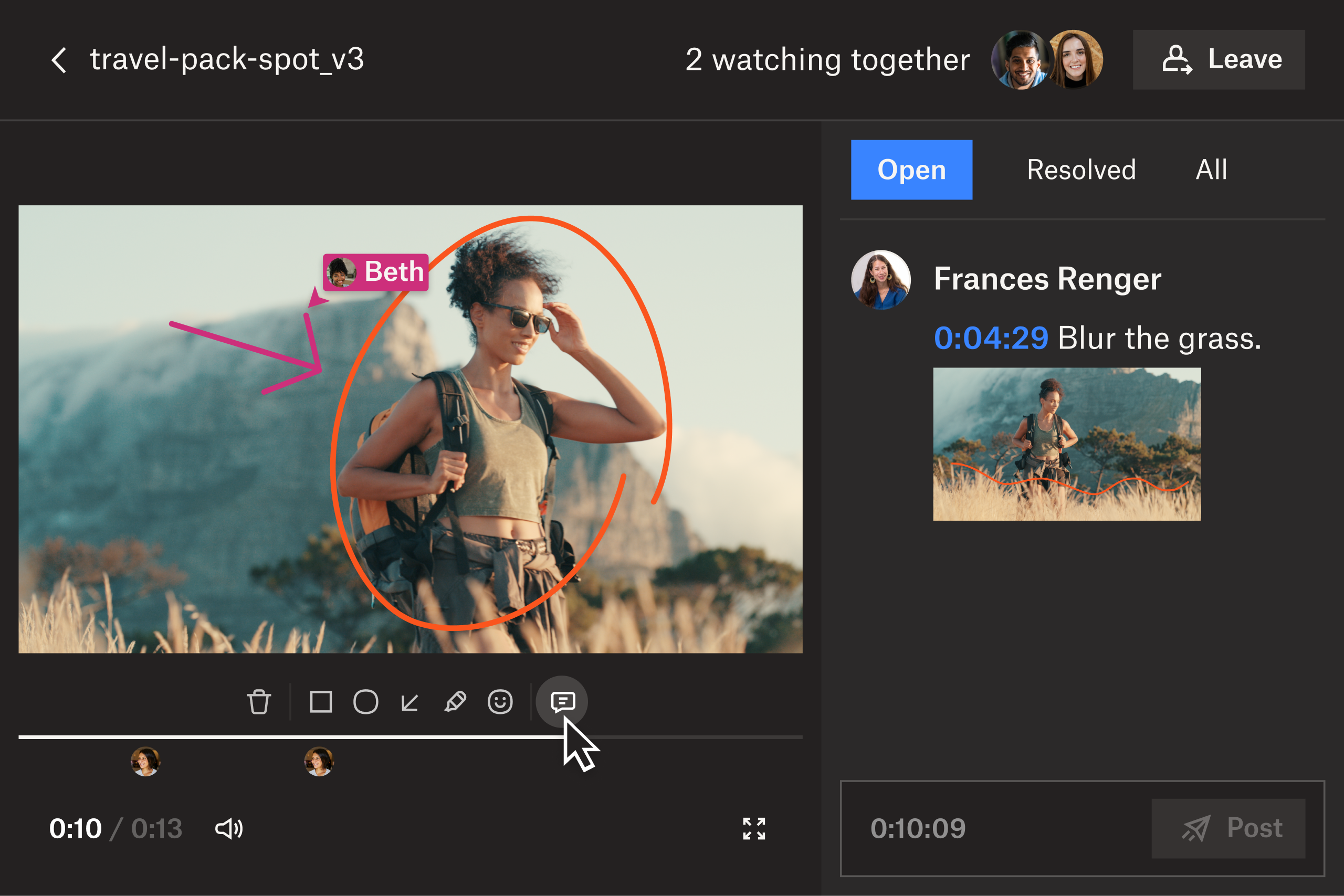
4. รวบรวมข้อคิดเห็นจากคนอื่นๆ
เมื่อคุณพอใจกับวิดีโอที่ตัดต่อแล้ว ก็ถึงเวลาแบ่งปันให้คนอื่นๆ แสดงข้อคิดเห็น การได้ฟังความคิดเห็นจากคนอื่นสามารถเปิดมุมมองแปลกใหม่ให้คุณได้ อีกทั้งช่วยให้ทราบว่าส่วนใดที่อาจต้องแก้ไขหรือปรับปรุงเพิ่มเติม เมื่อนำข้อเสนอแนะจากเพื่อนร่วมงาน เพื่อน หรือแม้แต่กลุ่มผู้ทดลองรับชมที่เชื่อถือได้มาใช้ร่วมด้วย ก็อาจสร้างความแตกต่างอย่างชัดเจนในด้านคุณภาพโดยรวมของวิดีโอได้
รวบรวมข้อคิดเห็นเกี่ยวกับวิดีโอด้วยการแบ่งปันลิงก์วิดีโอให้ผู้ร่วมมือทำการตรวจทานและอนุมัติงานใน Dropbox Replay ซึ่งผู้ตรวจทานสามารถแสดงข้อคิดเห็นแบบมีประทับเวลาได้อย่างแม่นยำและมีประสิทธิภาพลงในวิดีโอโดยตรงได้ คุณสามารถส่งออกความคิดเห็นเข้ามาในโปรแกรมตัดต่อได้ โดยความคิดเห็นดังกล่าวจะปรากฏให้เห็นเป็นเครื่องหมายกำกับ จึงหาเจอได้ง่ายว่าต้องปรับเปลี่ยนในจุดใด
แบบนี้จะทำให้สามารถสื่อสารกันได้อย่างชัดเจนและทำงานร่วมกันได้ง่าย จึงรับประกันว่าวิดีโอที่เสร็จสมบูรณ์จะเป็นชิ้นงานที่ดีที่สุด
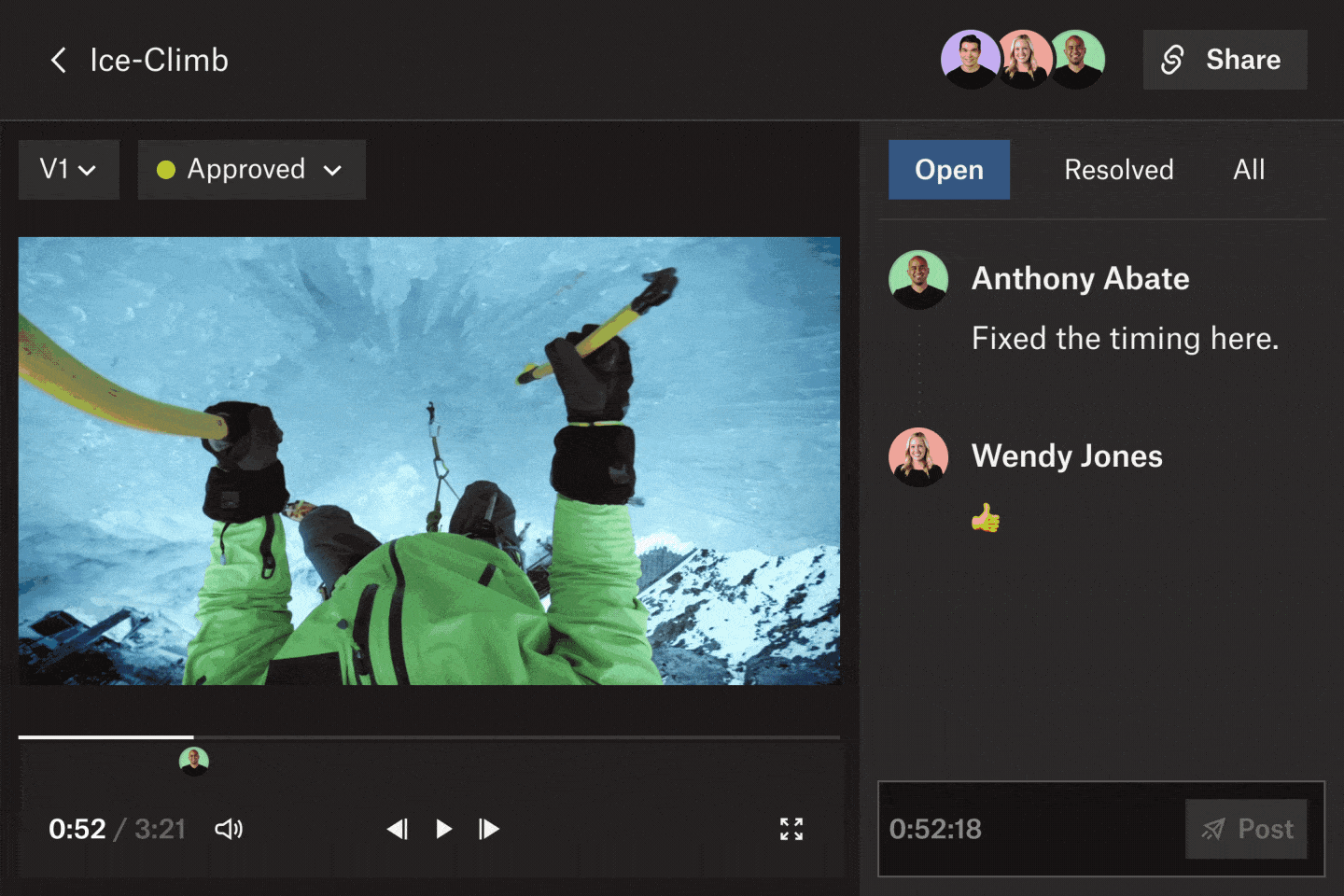
5. ควบคุมเวอร์ชันให้ดี
ใน Dropbox Replay คุณสามารถติดตามโปรเจ็กต์วิดีโอ รูปภาพ และเสียงได้ทุกเวอร์ชัน รวมถึงความคิดเห็นและการทำเครื่องหมายในงานแต่ละชิ้นได้จากในที่เดียว หลังจากปรับเปลี่ยนตามข้อคิดเห็นแล้ว คุณสามารถประหยัดเวลาได้ด้วยการอัปโหลดวิดีโอเป็นเวอร์ชันใหม่ไปยัง Replay โดยตรงจากในเครื่องมือตัดต่อของคุณ เพื่อแบ่งปันวิดีโออีกครั้งสำหรับตรวจทานเพิ่มเติม
คุณสามารถจัดระเบียบเวอร์ชันต่างๆ ใน Replay ได้อย่างง่ายดาย ซึ่งผู้ร่วมมือคนอื่นๆ สามารถอัปโหลดเวอร์ชันใหม่ในโปรเจ็กต์ได้เช่นกัน ไม่เพียงเท่านั้น คุณยังสามารถเล่นทั้งสองเวอร์ชันเทียบข้างกันใน Replay เพื่อเปรียบเทียบการเปลี่ยนแปลงหรือการอัปเดตในวิดีโอของคุณได้ เมื่อเวอร์ชันใหม่พร้อมให้แสดงข้อคิดเห็นแล้ว ให้ตั้งสถานะวิดีโอเป็น “ต้องตรวจทาน” แล้วเพิ่มวันครบกำหนดที่คุณต้องการให้ผู้ร่วมมือให้ข้อเสนอแนะ
6. ส่งออกในรูปแบบที่ถูกต้อง
ก่อนที่จะส่งออกวิดีโอ ให้ย้อนดูวิดีโอนั้น ทางที่ดีควรดูบนคอมพิวเตอร์และอุปกรณ์เคลื่อนที่ เพื่อให้แน่ใจว่าวิดีโอดูเหมาะสำหรับผู้ชมแล้ว ส่วนใหญ่แล้ว รูปแบบในการส่งออกวิดีโอจะขึ้นอยู่กับว่ามีการแสดงและรับชมวิดีโอที่ใดและด้วยวิธีใด
หากคุณจะอัปโหลดวิดีโอบนแพลตฟอร์มโซเชียลมีเดีย คุณต้องส่งออกในรูปแบบที่ถูกต้องเพื่อให้วิดีโอเล่นได้มีประสิทธิภาพที่สุด ตัวอย่างเช่น วิดีโอสำหรับ Instagram และ TikTok ควรส่งออกในรูปแบบแนวตั้ง ส่วนวิดีโอสำหรับ YouTube และ Facebook สามารถส่งออกแบบแนวนอนได้
นอกจากนี้ยังควรพิจารณาถึงความละเอียดและอัตราส่วนภาพของวิดีโอด้วย เพื่อให้ดูพอดีกับหน้าจอขนาดต่างๆ ข้อนี้อาจดูเหมือนไม่สำคัญ แต่การส่งออกวิดีโอในรูปแบบที่ถูกต้องเป็นปัจจัยที่ส่งผลให้ผู้ชมได้รับประสบการณ์ที่ดีที่สุดในการรับชมวิดีโอ

ยกระดับทักษะการตัดต่อวิดีโอของคุณขึ้นไปอีกขั้น
เมื่อใช้ Dropbox คุณสามารถจัดการและแบ่งปันวิดีโอคุณภาพระดับมืออาชีพที่จะสร้างความประทับใจให้ทั้งลูกค้าและผู้ชมของคุณ
Dropbox เปลี่ยนการแบ่งปันไฟล์วิดีโอขนาดใหญ่กับสมาชิกในทีมให้เป็นเรื่องง่าย โดยคุณจะไม่ต้องโอนย้ายไฟล์ด้วยอุปกรณ์หรือใช้ฮาร์ดไดรฟ์ภายนอกในโปรเจ็กต์ตัดต่อวิดีโอที่ต้องทำงานร่วมกันอีกต่อไป ทำงานในโปรเจ็กต์ร่วมกันพร้อมกับรับข้อคิดเห็นใน Dropbox Replay ได้แบบเรียลไทม์ และซิงค์ไฟล์ระหว่างอุปกรณ์ทุกเครื่อง ทุกๆ คนที่มีส่วนร่วมในวิดีโอจึงสามารถเข้าถึงเวอร์ชันล่าสุดได้ไม่ว่าจะอยู่ที่ใด
